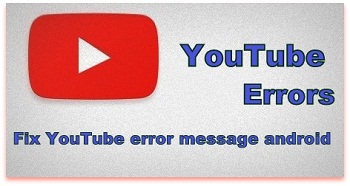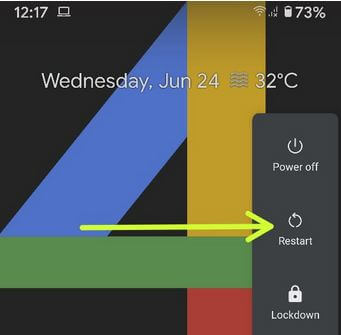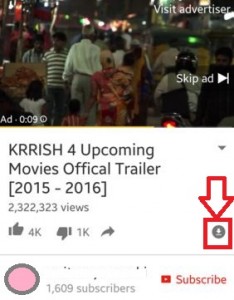Solucionar el problema de no cambiar la calidad del video de YouTube: 5 formas
¿Le molesta que no pueda cambiar la calidad de los videos de YouTube en los teléfonos Android al actualizar la aplicación de YouTube? A veces, después de una actualización, puede ver la opción de calidad de video de la aplicación de YouTube no vista o Problema de transmisión de YouTube generado en su dispositivo.Cuando miramos videos en la aplicación de YouTube, de manera predeterminada establece buena calidad pero a veces selecciona baja calidad. Por lo tanto, solo necesita cambiar la resolución de video de YouTube que no cambiará la calidad del video de YouTube.
Cuando la velocidad de Internet baja, puede cambiar YouTubecalidad de video de 720p a 480p / 360p / 240p en su teléfono o tableta Android. Además, muestra el mensaje de error de la selección manual de calidad de YouTube a través de una red celular que no es compatible con tu 4G / 3G, LTE / AT & T / Verizon, Samsung Galaxy y otros dispositivos. Siga los pasos de solución de problemas que se indican a continuación para corregir que la calidad del video de YouTube no cambie en el teléfono o tableta Android.
- Cómo cambiar el dispositivo Android de calidad de video de YouTube
- Cómo cambiar el nombre del canal de YouTube en Android
5 formas de arreglar la calidad del video de YouTube sin cambiar Android / No se puede cambiar la resolución de video de YouTube
Consulte a continuación los posibles métodos para solucionar el problema de que la calidad del video de YouTube no funciona.
1S t Método: Error de Flash Player / Flash Player desactualizado
En primer lugar, compruebe el uso del reproductor flash, debe actualice o instale la última versión de Adobe Flash Player en su dispositivo.
2Dakota del Norte Método: Falta la calidad de los videos de YouTube
Algunos navegadores no admiten formatos de video altos.Significa que estos navegadores admiten uno o dos formatos de video. Así que actualice su sistema operativo o navegador, como Google Chrome, Firefox, Internet Explorer, Safari, Opera y más.
3rd Método: desinstale las últimas actualizaciones de YouTube para corregir la calidad del video de YouTube que no cambia
Paso 1: Ir "Configuraciones”.
Paso 2: Toque en "Aplicaciones”En la sección de dispositivos.
Puede mostrar la lista de todas las aplicaciones instaladas en su teléfono o tableta Android.

Paso 3: Desplácese hacia abajo hasta ver "Youtube”Y tóquelo.

Paso 4: Grifo "Más”Desde la parte superior de la esquina lateral derecha.
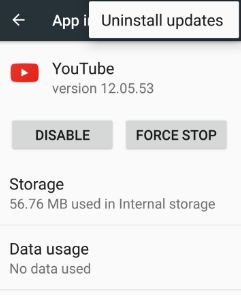
Paso 5: Grifo "Desinstalar actualización”.
Puede ver la siguiente pantalla en su dispositivo.

Paso 6: Grifo "Okay”.
Ahora desinstale la actualización de la aplicación YouTube de su dispositivo. Ahora ve a Play Store> Tres líneas horizontales en la esquina superior izquierda> Mis aplicaciones y juegos> Actualizar la aplicación de YouTube.
Después de la aplicación actualizada, verifique para solucionar el problema de calidad del video.
4th Método: borrar la caché y los datos de la aplicación YouTube
Paso 1: Siga lo anterior pasos 1 a 3.
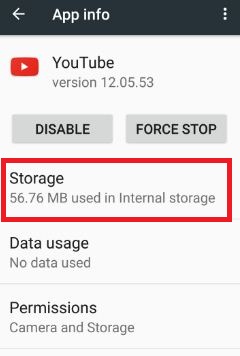
Paso 2: Toque en "Almacenamiento”.

Paso 3: Toque "Limpiar cache”.
Si aún enfrenta un problema de calidad de YouTube, borre los datos.
Vía alternativa (último Android): Configuración> Aplicaciones y notificaciones> Ver todas las aplicaciones> YouTube> Almacenamiento y caché> Borrar caché
5th Método: Forzar la detención de com.Google.android.YouTube
Paso 1: Siga los pasos 1 a 3 del método 1.
Paso 2: Grifo "Batería”.
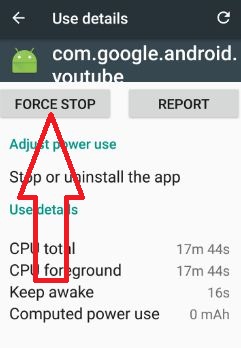
Paso 3: Grifo "Parada forzosa”.
Vía alternativa (último Android): Configuración> Aplicaciones y notificaciones> Ver todas las aplicaciones> YouTube> Forzar detención> Aceptar
Utilice siempre la última aplicación de YouTube actualizada en su teléfono o tableta Android. Eso es todo.
Espero que lo anterior dado sea una posible soluciónLa calidad del video de YouTube no cambia después de la aplicación actualizada. Si ha conocido otro truco fácil de resolver que no puede cambiar el problema de calidad del video de YouTube, por favor comparta con nosotros. Si encuentra útil este artículo, compártalo con sus amigos en las redes sociales.